Benq EW2780Q [24/59] Обновление драйвера при замене старого монитора
![Benq EW2780 [24/59] Обновление драйвера при замене старого монитора](/views2/1420531/page24/bg18.png)
24 Максимально эффективная работа с монитором BenQ
Обновление драйвера при замене старого монитора
В этом разделе подробно описываются действия по ручному обновлению
драйвера монитора в компьютере, работающем под управлением ОС Microsoft
Windows. В настоящее время этот драйвер тестируется на совместимость с
операционными системами (ОС) Windows 10, Windows 8 (8.1) и Windows 7.
Для установки драйвера монитора нужно на компакт-диске, прилагаемом к
ЖК-монитору BenQ, выбрать соответствующий информационный файл (.inf) для
конкретной модели подключенного монитора и позволить операционной системе
Windows установить соответствующий драйвер с этого компакт-диска. Вам
достаточно лишь указать системе путь к этим файлам. В ОС Windows имеется
"Мастер обновления драйверов устройств", который автоматизирует выполнение
этой задачи и помогает вам в выборе нужного файла и установке.
См. раздел:
• "Порядок установки в системах с Windows 10" vна стр.25.
• "Порядок установки в системах с Windows 8 (8.1)" vна стр.26.
• "Порядок установки в системах с Windows 7" vна стр.27.
Возможно, он будет работать правильно и с другими версиями Windows, однако, на момент
написания данного руководства компания BenQ еще не протестировала эти драйверы на других
версиях Windows и не может гарантировать их работу в этих системах.
Содержание
- Benq ecofacts p.2
- Ограниченная гарантия p.2
- Авторское право p.2
- Безопасность электропитания p.3
- Уход и чистка p.4
- Обслуживание p.4
- Внимание p.4
- Порядок регулировки параметров монитора 8 p.6
- Установка элементов конструкции монитора 3 p.6
- Содержание p.6
- Перемещение по главному меню 6 p.6
- Начальные сведения о мониторе 1 p.6
- Начало работы p.6
- Максимально эффективная работа с монитором benq 2 p.6
- Авторское право p.6
- Устранение неполадок 6 p.7
- Начало работы p.8
- Начальные сведения о мониторе p.11
- Вид спереди p.11
- Динамики 6 2 разъема hdmi 7 разъем d sub 8 разъем mini displayport 9 разъем displayport 10 гнездо наушников 11 линейный аудиовход 12 входное гнездо шнура питания пост тока 13 гнездо замка типа kensington 14 входное гнездо шнура питания перем тока 15 разъем usb c p.12
- Вид сзади p.12
- Ew3270u p.12
- El2870u p.12
- Установка элементов конструкции монитора p.13
- Положите монитор экраном вниз на ровную чистую поверхность застеленную мягким материалом p.13
- Подсоедините подставку монитора к основанию монитора как показано чтобы она со щелчком встала на место p.13
- Подсоедините основание монитора p.13
- На рабочем столе освободите место и постелите что нибудь мягкое например упаковочный материал из коробки монитора чтобы не повредить монитор и экран p.13
- Совместите кронштейн подставки с монитором и затем сдвиньте их чтобы они со щелчком вошли в зацепление друг с другом p.14
- Затяните винт ы которым и подставка крепится к монитору p.14
- Затяните винт снизу подставки монитора как показано p.14
- Осторожно поднимите монитор переверните его и установите его на подставку на плоской ровной поверхности p.15
- Заверните фиксирующие винты на разъемах во избежание случайной расстыковки во время работы p.16
- Подключите видеокабель от пк p.16
- Один конец кабеля без ферритового фильтра с разъемом d sub подсоедините к видеоразъему монитора другой конец кабеля с ферритовым фильтром подсоедините к видеоразъему компьютера подключите штекер кабеля hdmi к разъему hdmi на мониторе подключите штекер на другом конце кабеля к разъему hdmi устройства цифрового выхода один конец кабеля с разъемом dp подсоедините к видеоразъему монитора другой конец кабеля подсоедините к видеоразъему компьютера один конец кабеля с разъемом mini dp подсоедините к видеоразъему монитора другой конец кабеля подсоедините к видеоразъему компьютера подключите штекер прилагаемого кабеля usb c к разъему usb c монитора позволяет передавать сигнал звук и видео с ноутбука на монитор p.16
- Подсоедините звуковой кабель только определенные модели p.17
- Подключите шнур питания к монитору p.17
- Подключение к сети и включение питания p.18
- Подготовьте монитор и освободите место на столе p.19
- Перед отсоединением шнура питания выключите монитор и питание перед отсоединением сигнального кабеля от монитора выключите компьютер p.19
- Отсоединение подставки и основания p.19
- Освободите место на рабочем столе и постелите что нибудь мягкое например полотенце чтобы не повредить монитор и экран после этого положите на него монитор экраном вниз p.19
- Снимите стойку монитора p.20
- Снимите основание монитора p.20
- Отвинтите винт снизу подставки монитора и отсоедините подставку монитора как показано p.20
- Отверните винт ы которым и подставка крепится к монитору затем потяните стойку в сторону от монитора p.20
- Меры предосторожности p.21
- Использование комплекта настенного крепления монитора модели с крепежными отверстиями стандарта vesa p.21
- Для завершения установки выполните инструкции приведенные в руководстве на купленный вами кронштейн настенного крепления p.21
- Снимите подставку монитора p.21
- Максимально эффективная работа с монитором benq p.22
- Установка драйвера монитора на новом компьютере p.23
- Обновление драйвера при замене старого монитора p.24
- Порядок установки в системах с windows 10 p.25
- Порядок установки в системах с windows 8 8 p.26
- Порядок установки в системах с windows 7 p.27
- Порядок регулировки параметров монитора p.28
- Панель управления p.28
- Основные операции с меню p.29
- Настройка горячих клавиш p.31
- Настройка оптимального качества изображения только определенные модели p.31
- Регулировка режима отображения p.32
- Подключение монитора к ноутбукам серии macbook p.32
- Выбор подходящего режима изображения p.32
- Активация freesync только определенные модели p.32
- Автоматическая регулировка яркости экрана автояркость только определенные модели p.33
- Автоматическая регулировка яркости экрана автояркость плюс только модели с функцией hdr p.33
- Использование технологии hdr только модели с функцией hdr p.34
- Включение функции hdr p.34
- Режим изобр p.35
- Наст изобр p.35
- Кинотеатр hd p.35
- Выберите hdr или кинотеатр hdr откроется сообщение экранного меню p.35
- Hdr эмуляци p.35
- Hdr вкл p.35
- Перемещение по главному меню p.36
- Меню eye care p.37
- Меню изображение p.40
- Меню наст изобр p.43
- Меню дисплей только определенные модели p.48
- Меню звук p.50
- Меню система p.52
- Часто задаваемые вопросы p.56
- Устранение неполадок p.56
- Обработка изображения p.56
- Органы управления экранного меню p.57
- Индикатор электропитания p.57
- Звук p.58
- Сообщения экранного меню p.58
- Датчики p.58
- Нужна дополнительная помощь p.59
- Hdr модели с функцией hdr p.59
- Подключение через разъем usb c модели с разъемами usb c p.59
Похожие устройства
-
 Benq bl2420ptИнструкция по эксплуатации
Benq bl2420ptИнструкция по эксплуатации -
 Benq PD2705QРуководство по эксплуатации
Benq PD2705QРуководство по эксплуатации -
 Benq BL2780 (9H.LGXLB.CBE)Руководство по эксплуатации
Benq BL2780 (9H.LGXLB.CBE)Руководство по эксплуатации -
 Benq PD3200Q (9H.LFALA.TBE)Руководство по эксплуатации
Benq PD3200Q (9H.LFALA.TBE)Руководство по эксплуатации -
 Benq EW2440LРуководство по эксплуатации
Benq EW2440LРуководство по эксплуатации -
 Benq VW2430HРуководство по эксплуатации
Benq VW2430HРуководство по эксплуатации -
 Benq BL2711U 4KРуководство по эксплуатации
Benq BL2711U 4KРуководство по эксплуатации -
 Benq Zowie RL2455TРуководство по эксплуатации
Benq Zowie RL2455TРуководство по эксплуатации -
 Benq BL2381T (9H.LHMLA.TBE)Руководство по эксплуатации
Benq BL2381T (9H.LHMLA.TBE)Руководство по эксплуатации -
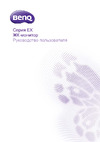 Benq EX3203R (9H.LGWLA.TSE)Руководство по эксплуатации
Benq EX3203R (9H.LGWLA.TSE)Руководство по эксплуатации -
 Benq ZOWIE XL2430Руководство по эксплуатации
Benq ZOWIE XL2430Руководство по эксплуатации -
 Benq Zowie RL2755TРуководство по эксплуатации
Benq Zowie RL2755TРуководство по эксплуатации
![Benq EW2780Q [24/59] Обновление драйвера при замене старого монитора](/img/pdf.png)